- Există momente în care browserul nu se poate deschide corect pe cel mai recent model de sistem de operare Microsoft, astfel încât utilizatorii se întreabă cum să remedieze problemele Microsoft Edge pe Windows 11.
- Din fericire, există câteva modalități de a face acest lucru, printre care ar trebui să luați în considerare verificarea dacă browserul este actualizat.
- Rețineți că resetarea setărilor este, de asemenea, o metodă eficientă, care cu siguranță vă va ajuta.
- Puteți utiliza meniul Setări Windows 11 pentru a remedia problemele Microsoft Edge pe sistemul dvs. de operare.

Microsoft Edge este un browser rapid, care vă permite să navigați prin orice site internet. Comparând noul model cu versiunile mai vechi, acesta este mult mai eficient.
Potrivit specialiștilor, Microsoft Edge este browserul implicit pentru Windows 11. Astfel, motorul MSHTML există ca parte a sistemului de operare pentru a alimenta modul Internet Explorer în Microsoft Edge.
Cu toate acestea, după ce și-au actualizat sistemul de operare la cel mai recent design, unii utilizatori au raportat probleme cu browserul.
Cele mai frecvente manifestări sunt următoarele: imposibilitatea de a deschide Microsoft Edge; deschizându-l scurt, apoi închis aleatoriu sau neputând deschide anumite pagini web.
Acest ghid este aici pentru a vă sprijini complet. Așadar, am făcut o selecție a celor mai bune metode care cu siguranță vă vor ajuta să remediați problemele Microsoft Edge în cel mai scurt timp.
Cum pot remedia cu ușurință problemele Microsoft Edge pe Windows 11?
1. Asigurați-vă că Microsoft Edge este actualizat
- Deschis Setări în Microsoft Edge.
- Selectați Despre Microsoft Edge.
- Dacă există o actualizare disponibilă, o puteți aplica de aici.
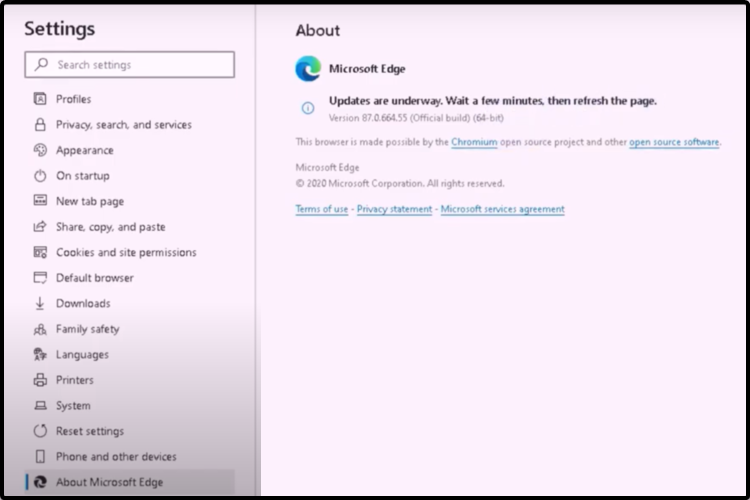
Această opțiune este cea mai simplă, cea mai rapidă și cea mai eficientă. De obicei, aplicațiile dvs. trebuie să fie complet actualizate, astfel încât să nu vă aducă probleme.
2. Încercați să resetați setările
- Selectați Setări.
- Din fereastra din stânga, faceți clic pe Reseteaza setarile.
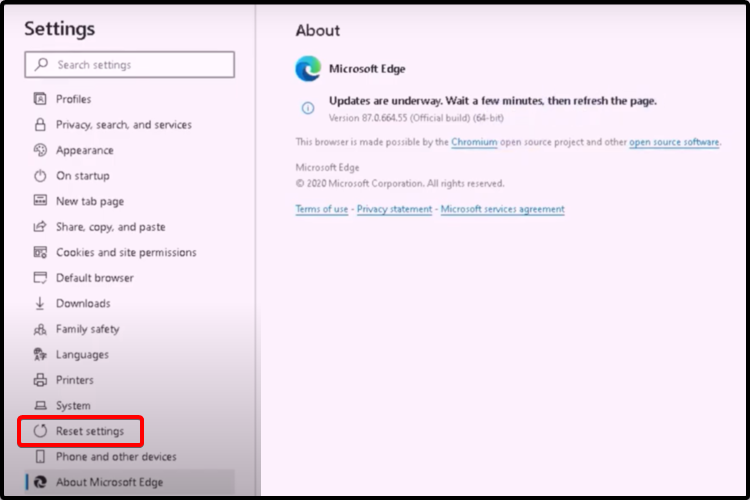
- Selectați Restabiliți setările la valorile lor implicite.
Unele dintre problemele Microsoft Edge de pe Windows 11 ar putea fi cauzate de setările sale de erori aleatorii. Astfel, vă recomandăm să efectuați o resetare a valorilor implicite ale browserului.
3. Ștergeți datele de navigare
- Deschis Setări.
- Din panoul ferestrei din stânga, selectați Confidențialitate, căutare și servicii.

- Din fereastra din dreapta, faceți clic pe Alegeți ce să ștergeți.
- Debifați ce doriți să ștergeți, apoi faceți clic pe albastru clar butonul acum.
Ștergerea anumitor date ar trebui să ajute la remedierea problemelor Microsoft Edge, cum ar fi încărcarea sau formatarea problemelor pe diferite pagini web.
4. Rulați instrumentul de depanare
- Deschis Setări.

- Mergi la Actualizare și securitate.
- Faceți clic pe Depanare.
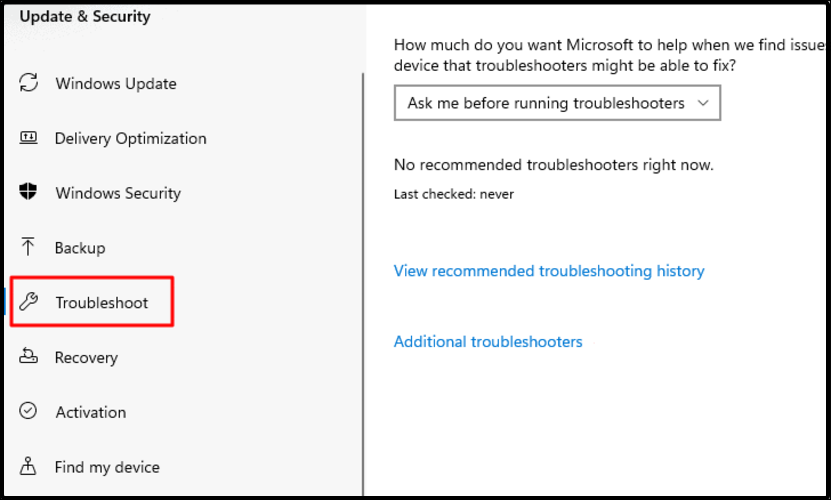
- În partea dreaptă, selectați Depanatoare suplimentare.
- Derulați în jos, faceți clic pe Aplicații Windows Store, apoi selectați Rulați instrumentul de depanare.
Cu această opțiune, veți avea un expert automat care va localiza și remedia problema. Astfel, nu trebuie să vă deranjați să faceți ajustări.
5. Reparați problemele Microsoft Edge pe Windows 11
- Deschis Setări.

- Din panoul ferestrei din stânga, selectați Aplicații.

- Căutați Microsoft Edge din lista de aplicații.
- Faceți clic pe el, apoi selectați Modifica.
- Alege da când ești întrebat dacă Doriți să permiteți acestei aplicații să aducă modificări dispozitivului dvs.?.
- Asigurați-vă că sunteți conectat la Internet, apoi faceți clic peReparație.
Rețineți că, după efectuarea acestor pași, datele și setările browserului dvs. nu ar trebui să fie afectate de reparații.
Ne-am asigurat că vom efectua cercetări prin intermediul celor mai populare forumuri. Astfel, acest ghid v-a oferit doar opțiuni valoroase pentru a remedia Microsoft Edge pe Windows 11.
Pentru orice alte aplicații de validare pe cel mai nou sistem de operare, vă recomandăm să verificați a ghid dedicat despre cum să activați OneNote în Windows 11.
În plus, nu ezitați să vă împărtășiți părerea și gândurile, lăsând un comentariu în secțiunea de mai jos.


